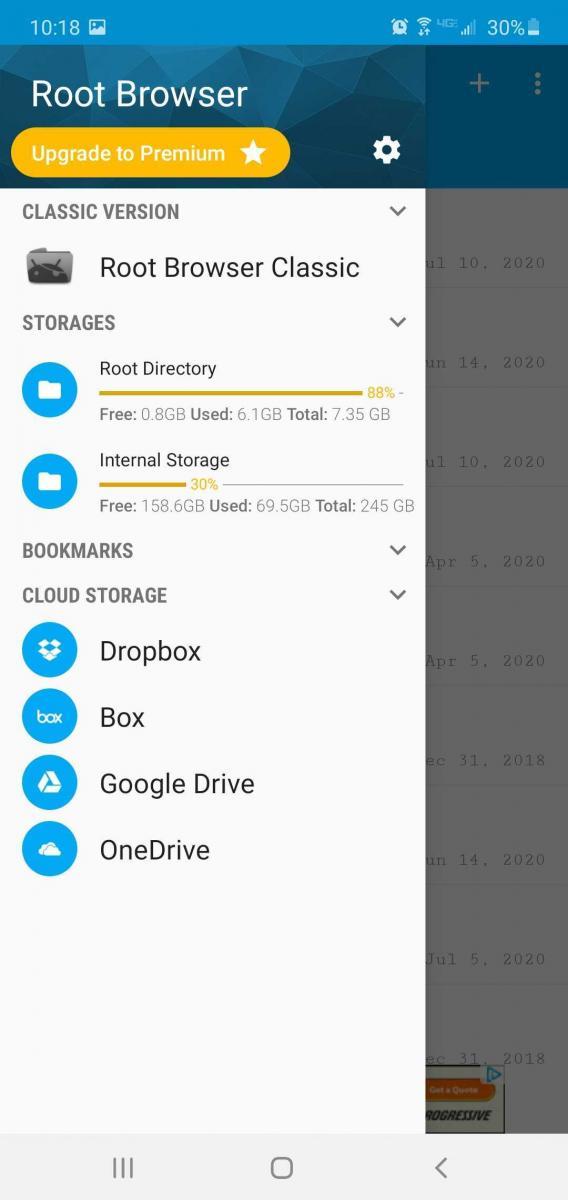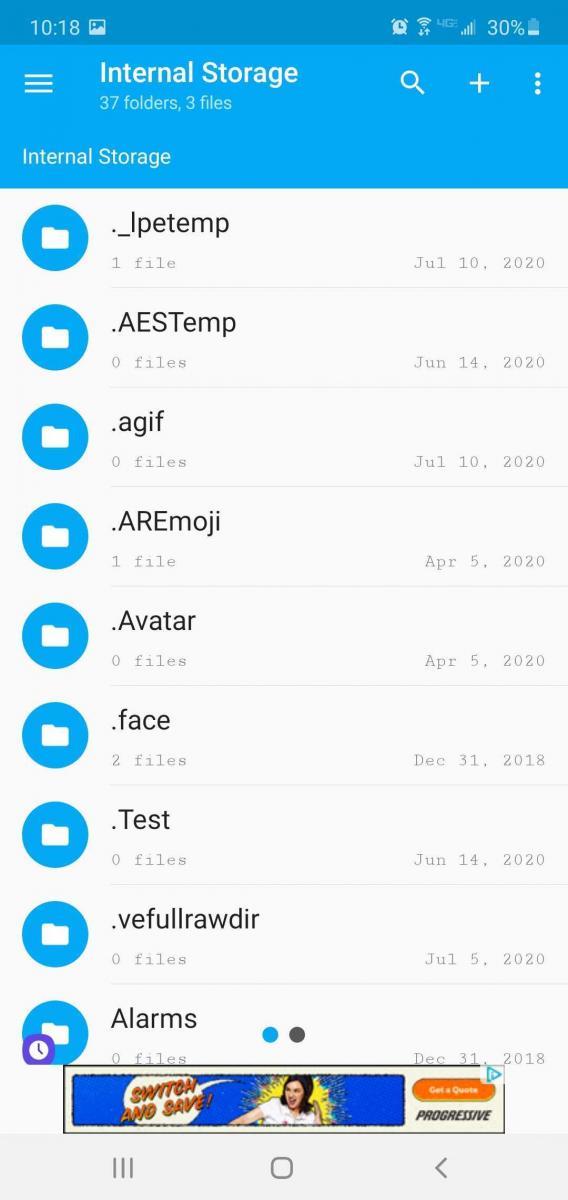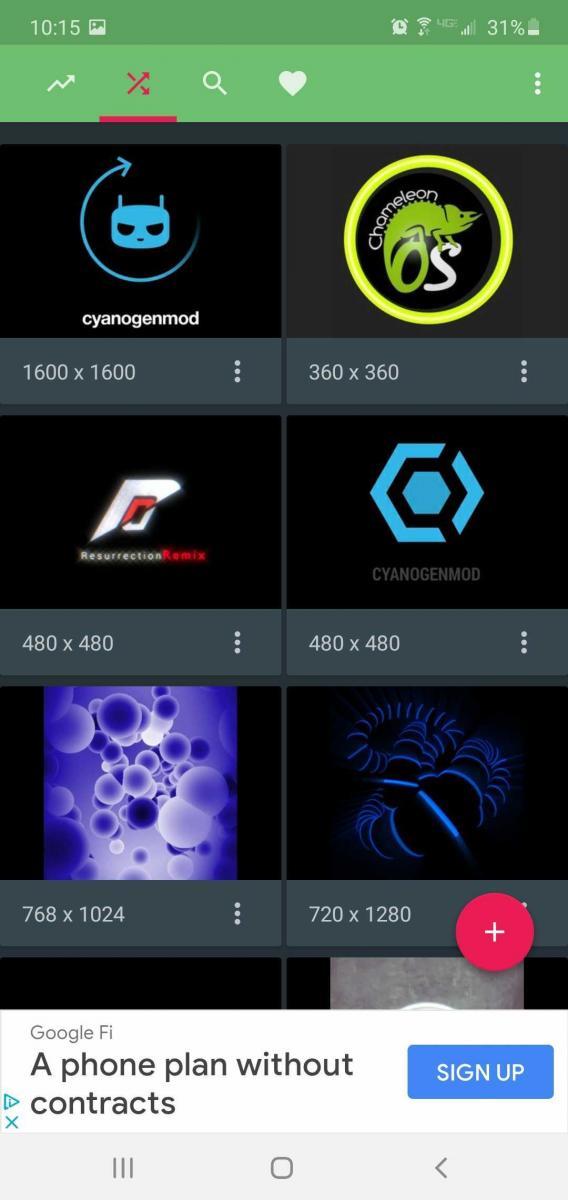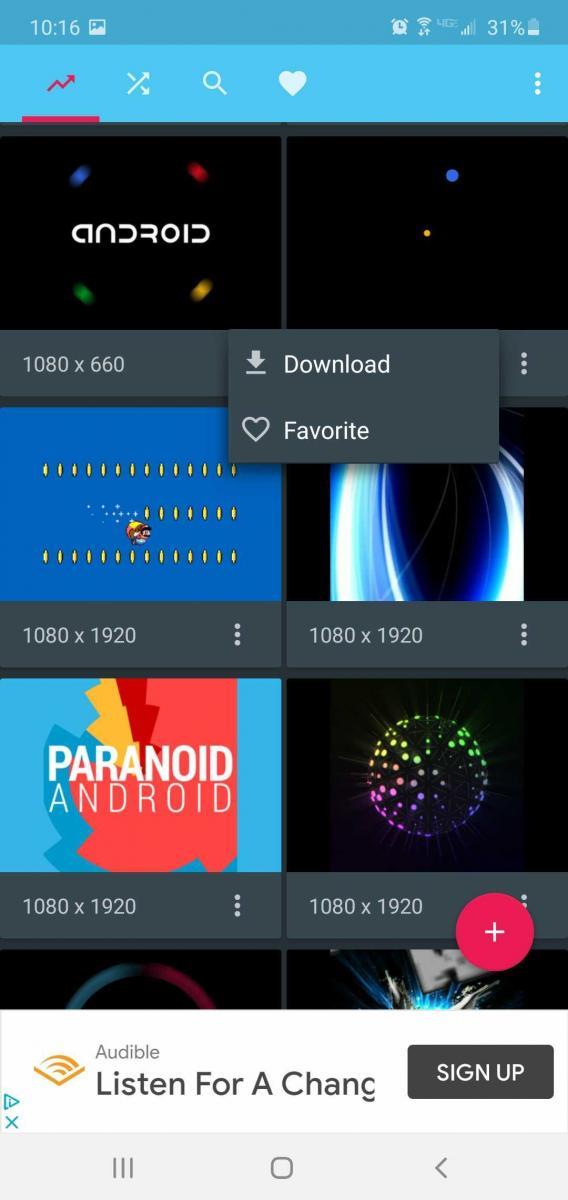L'animació d'arrencada és l'animació que es reprodueix quan engegueu el vostre telèfon Android. La majoria de les vegades, els fabricants de telèfons intel·ligents mantenen els seus noms de marca com a animacions d'arrencada. Per exemple, el Motorola moto e6 s'obre amb una exhibició cerimonial del logotip de l'empresa. Per què tenen aquestes animacions d'arrencada? A banda de l'emoció de rebre la salutació de la marca registrada d'un desenvolupador, és mantenir la vostra atenció durant el procés d'inici una mica estès del dispositiu.
Si observeu que un altre usuari de dispositiu Android té una animació d'arrencada diferent de la que teniu, i teniu el mateix telèfon, l'han d'haver canviat. Bé, és clar, ara tu també has de canviar el teu. Si feu servir Android 10, esteu de sort. Es pot personalitzar l'animació d'arrencada, però és possible que necessiteu accés a permisos d'arrel. No diré que és un procés fàcil, però sens dubte és factible.
Canviar l'animació d'arrencada a Android 10
Hi ha moltes maneres de canviar l'animació d'arrencada, però parlaré de dos dels mètodes més senzills per fer-ho.
Utilitzant la gestió de fitxers
Si voleu utilitzar aquest mètode, necessitareu una aplicació de gestor de fitxers amb accés root. Això també vol dir que necessitareu una aplicació de navegador root.
Primer, descarregueu una animació d'arrencada personalitzada que vulgueu utilitzar.
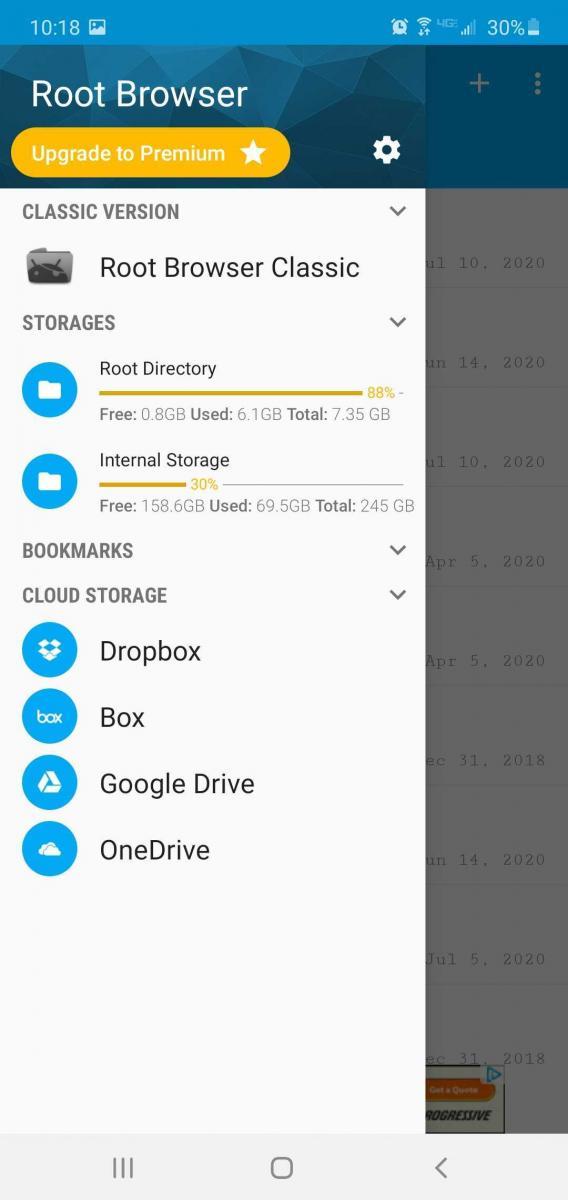
A continuació, descarregueu el fitxer bootanimation.Zip associat.
Obriu l'aplicació del navegador arrel (gestor de fitxers) i, a continuació, localitzeu el vostre fitxer d'animació d'arrencada original tant al sistema com a mitjans.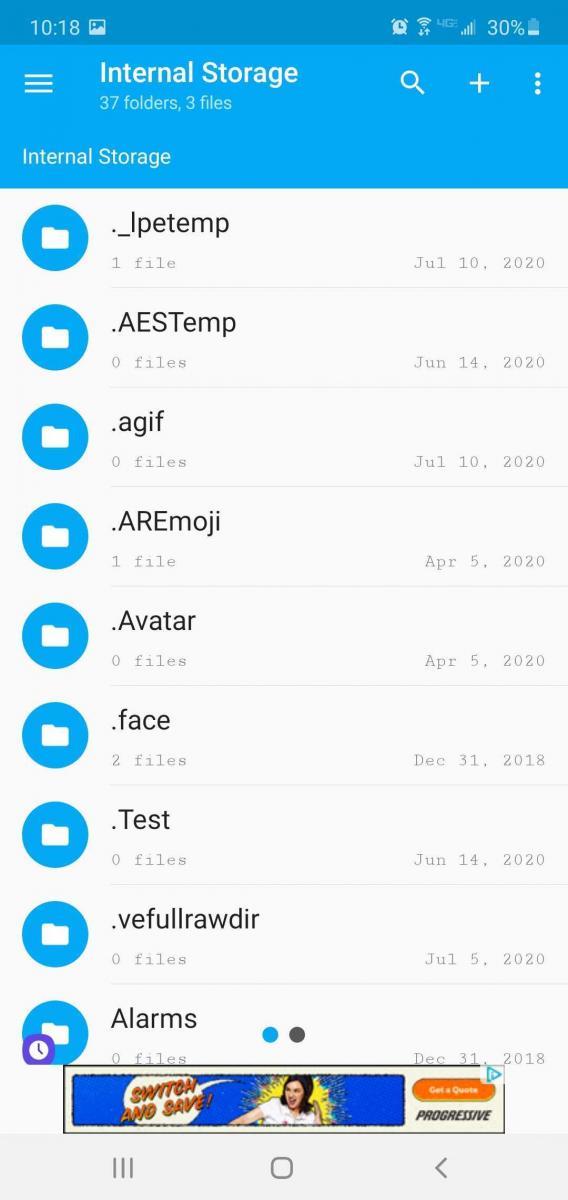
Premeu llargament el fitxer i seleccioneu "Canvia el nom". Canvieu-lo el nom a "bootanimation.Zip 1".
A continuació, cerqueu l'animació d'arrencada personalitzada que voleu utilitzar. Copieu aquest fitxer a System i després a Multimèdia.
Premeu llargament i seleccioneu "Permís". Marqueu les caselles de lectura i escriptura del propietari, només la casella de lectura del grup i només la casella de lectura d'altres.
Després d'això, feu clic a "D'acord" i canvieu el nom del fitxer a bootanimation.Zip ja que el nom del fitxer és diferent. Heu d'assegurar-vos que el nom del fitxer és correcte perquè el sistema reconegui la vostra nova animació d'arrencada.
Reinicieu el vostre telèfon Android i per confirmar que heu canviat correctament l'animació d'arrencada.
Ara veureu dos fitxers zip d'animació d'arrencada al vostre telèfon, bootanimation, Zip (el nou) i bootanimation.Zip 1 (l'original). Si no voleu tornar a utilitzar l'animació d'arrencada antiga, podeu suprimir-la. Si tornareu a l'original en el futur, haureu d'esborrar el nou fitxer d'animació d'arrencada i canviar el nom del fitxer antic a "bootanimation.Zip" de nou.
Ús de l'aplicació d'animació d'arrencada
També podeu utilitzar una aplicació d'animació d'arrencada per canviar l'animació d'arrencada al telèfon. Si voleu utilitzar una aplicació d'animació d'arrencada, podeu seguir els passos següents:
El primer pas per utilitzar aquest mètode és descarregar i instal·lar una animació d'arrencada personalitzada que voleu utilitzar.
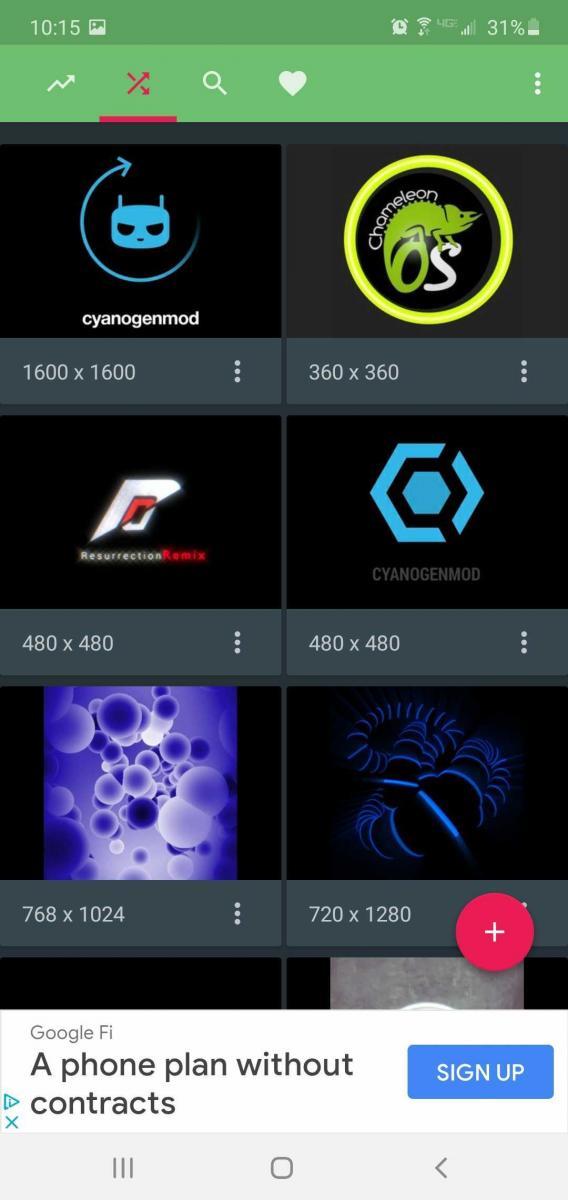
A continuació, obriu l'aplicació i trieu "còpia de seguretat/restauració" a l'opció del menú. Heu de fer una còpia de seguretat de l'animació d'arrencada original fent clic a "còpia de seguretat" (també podeu restaurar l'animació d'arrencada original mitjançant l'opció "restaurar").
Localitzeu el vostre fitxer d'animació d'arrencada personalitzat.
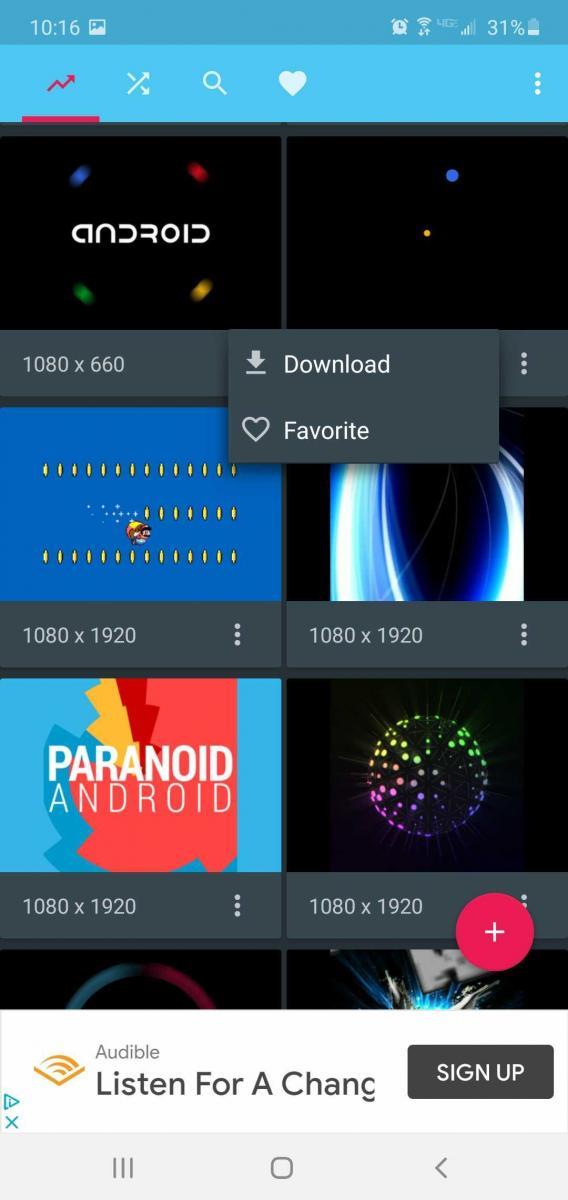
Premeu llargament el fitxer i feu clic a "instal·la". Canvieu el nom del nou zip d'animació d'arrencada "bootanimation.zip" abans d'instal·lar-lo.
Un cop hàgiu acabat la instal·lació, podeu reiniciar el telèfon per veure la vostra nova animació d'arrencada personalitzada.
Una excel·lent opció a considerar són les animacions d'arrencada .
Exemples d'animació d'arrencada
Per tant, voleu canviar l'animació d'arrencada, però no sabeu on podeu trobar-ne de personalitzades. Una simple cerca a Google us donarà algunes opcions, però tot i així, si no sabeu exactament què busqueu, no us serà de gran ajuda. Afortunadament, tot el que necessites trobar és un que s'adapti a les teves ganes; no us haureu de preocupar que una animació d'arrencada freni el rendiment del vostre Android o res per això. Així que només centra't en l'estètica.
Aquests són alguns exemples per començar el vostre viatge d'animació d'arrencada:
Aneu amb compte amb la descàrrega d'arxius de tercers d'Internet que podria provocar un virus al vostre dispositiu Android. Seguir-se amb fonts fiables, inclosos desenvolupadors reconeguts per XDA, augmentarà la seguretat del vostre telèfon durant aquest procés.
Embolcallant
Canviar l'animació d'arrencada al telèfon és una experiència força emocionant. Si no sou una persona experta en tecnologia, podeu utilitzar el segon mètode. Perquè tots els processos es faran automàticament i tens l'oportunitat de triar entre una enquesta d'animacions d'arrencada boniques.